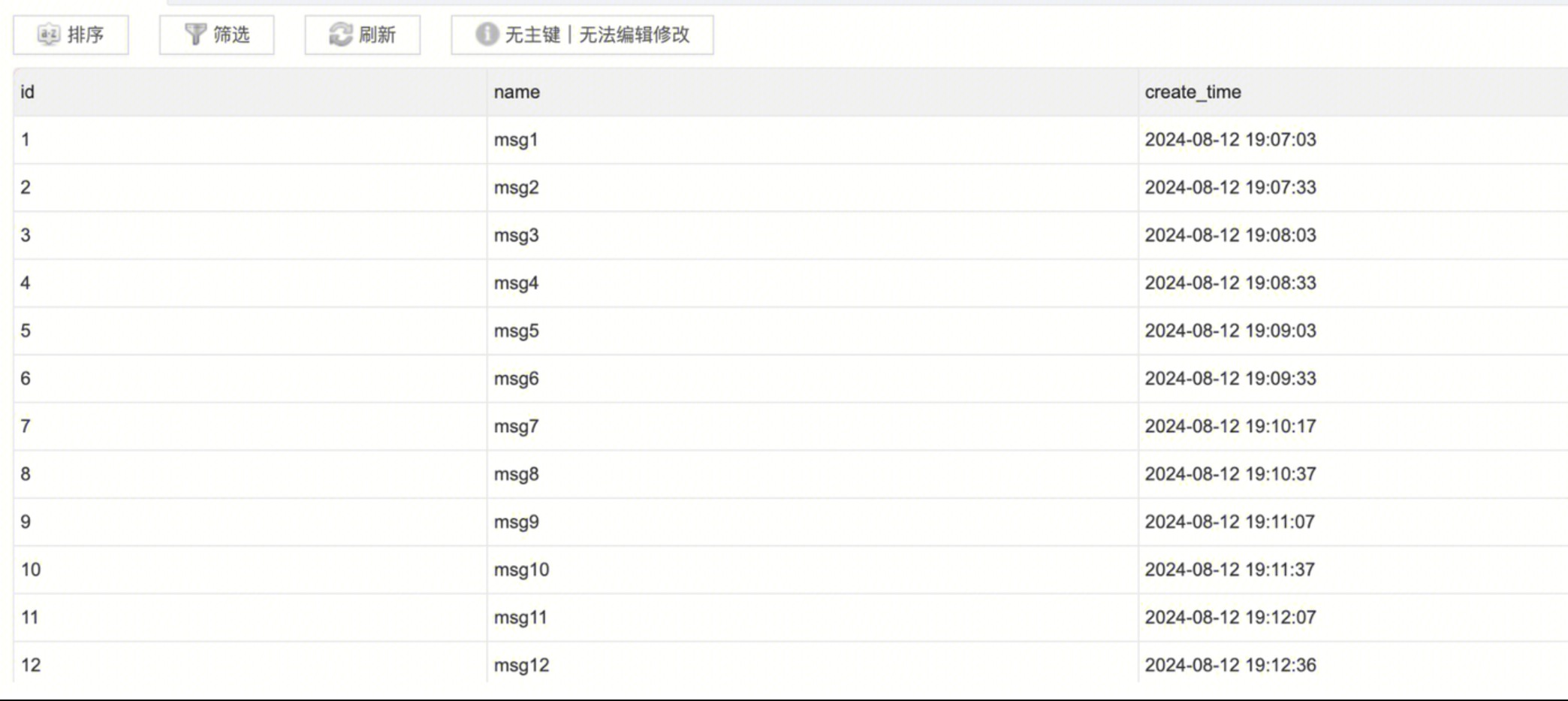Pulsar 到 MySQL 示例
在下面的内容中,我们将通过一个完整的示例介绍如何使用 Apache InLong 创建 Pulsar -> MySQL 的离线数据同步。
环境部署
安装 InLong
在开始之前,我们需要安装 InLong 的全部组件,这里提供两种方式:
添加 Connectors
下载与 Flink 版本对应的 connectors,解压后将 sort-connector-jdbc-[version]-SNAPSHOT.jar 放在 /inlong-sort/connectors/ 目录下。
当前 Apache InLong 的离线数据同步能力只支持 Flink-1.18 版本,所以请下载 1.18 版本的 connectors。
安装 Pulsar
首先下载 Pulsar 的二进制发布包(版本可以根据需要修改):
wget https://archive.apache.org/dist/pulsar/pulsar-3.3.1/apache-pulsar-3.3.1-bin.tar.gz
然后,解压:
tar xvfz apache-pulsar-3.3.1-bin.tar.gz
进入 Pulsar 目录:
cd apache-pulsar-3.3.1
通过 Standalone 的方式快速启动一个 Pulsar 集群:
sh bin/pulsar-daemon start standalone
启动之后的 Pulsar 集群:
adminUrl为http://localhost:8080serviceUrl为pulsar://localhost:6650
可以通过 adminUrl 来管理集群,通过 serviceUrl 进行数据的生产和消费。
集群初始化
InLong 服务启动后,可以访问 InLong Dashboard 地址 http://localhost,并使用以下默认账号登录:
User: admin
Password: inlong
创建集群标签
页面点击 【集群管理】→【标签管理】→【新建】
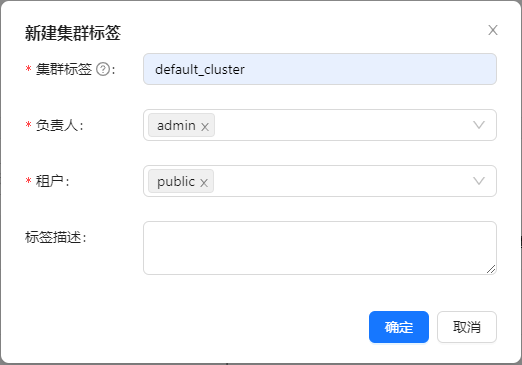
注意:default_cluster 是各个组件默认的集群标签,如果使用其它名称,确认对应标签配置已修改。
注册 Pulsar 集群
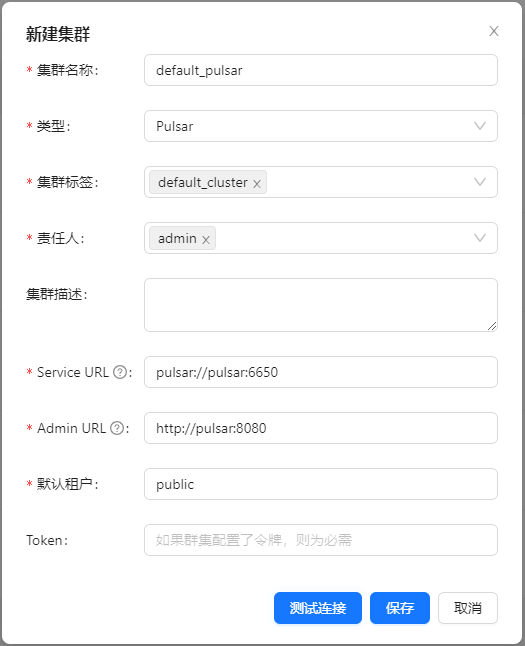
可以参考截图信息填写,包括集群名称、所属标签、Pulsar 集群地址等。
任务创建
新建数据流组
页面点击【数据同步】→【新建数据同步】,填写 数据流组 ID,注意同步类型勾选为“离线”。
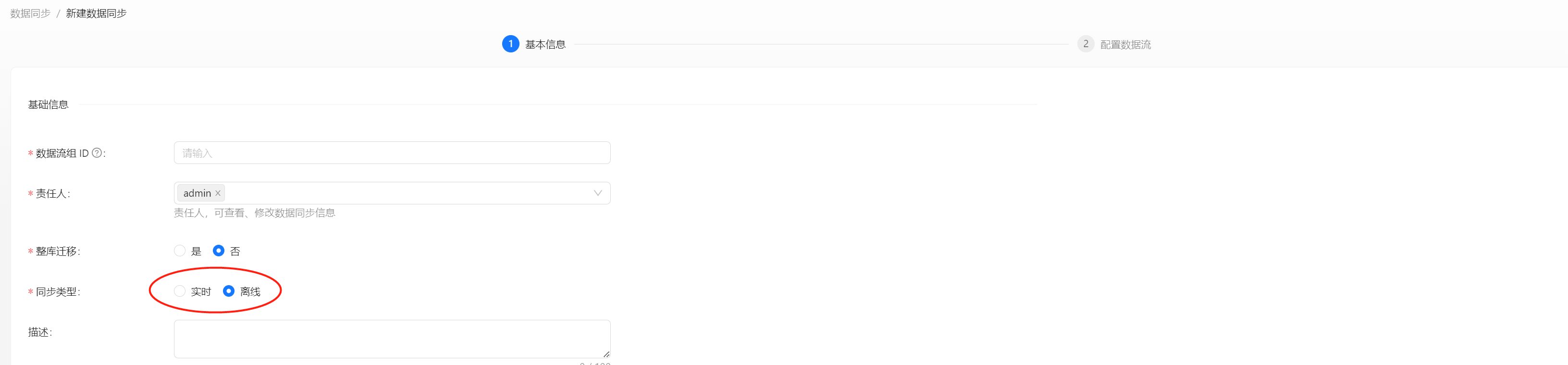
配置调度规则
在同步类型勾选为“离线”之后,就可以配置离线任务的调度规则,目前支持两种:常规和 crontab。
常规调度配置需要设置以下参数:
- 调度单位:支持分钟、小时、天、月、年以及单次,单次表示只执行一次
- 调度周期:表示两次任务调度之间的时间间隔
- 延迟时间:表示任务启动的延迟时间
- 有效时间:包括起始时间和结束时间,调度任务只会在这个时间范围内执行
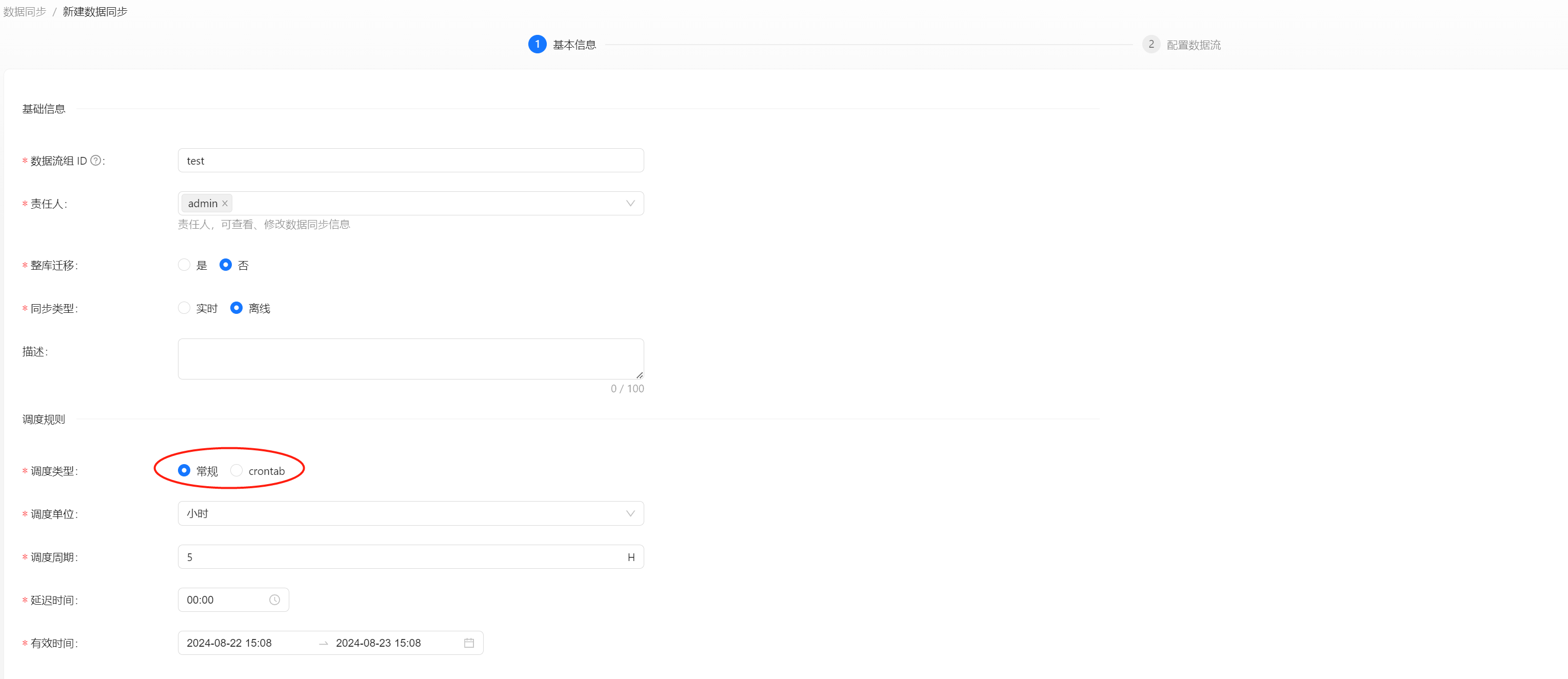
crontab调度需要设置以下参数:
- 有效时间:包括起始时间和结束时间,调度任务只会在这个时间范围内执行
- crontab 表达式:表示任务的周期,比如 0 /5 * * ?
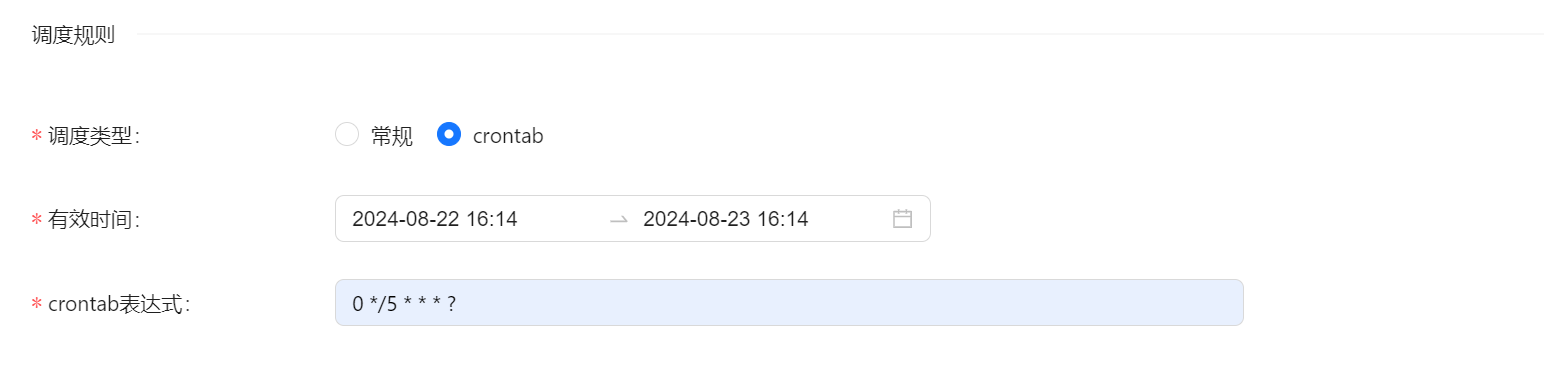
新建数据源
数据来源中 点击 【新建】→【Pulsar】,配置数据源名称、Pulsar tenant、namespace、topic、admin url、service url、数据格式等参数。
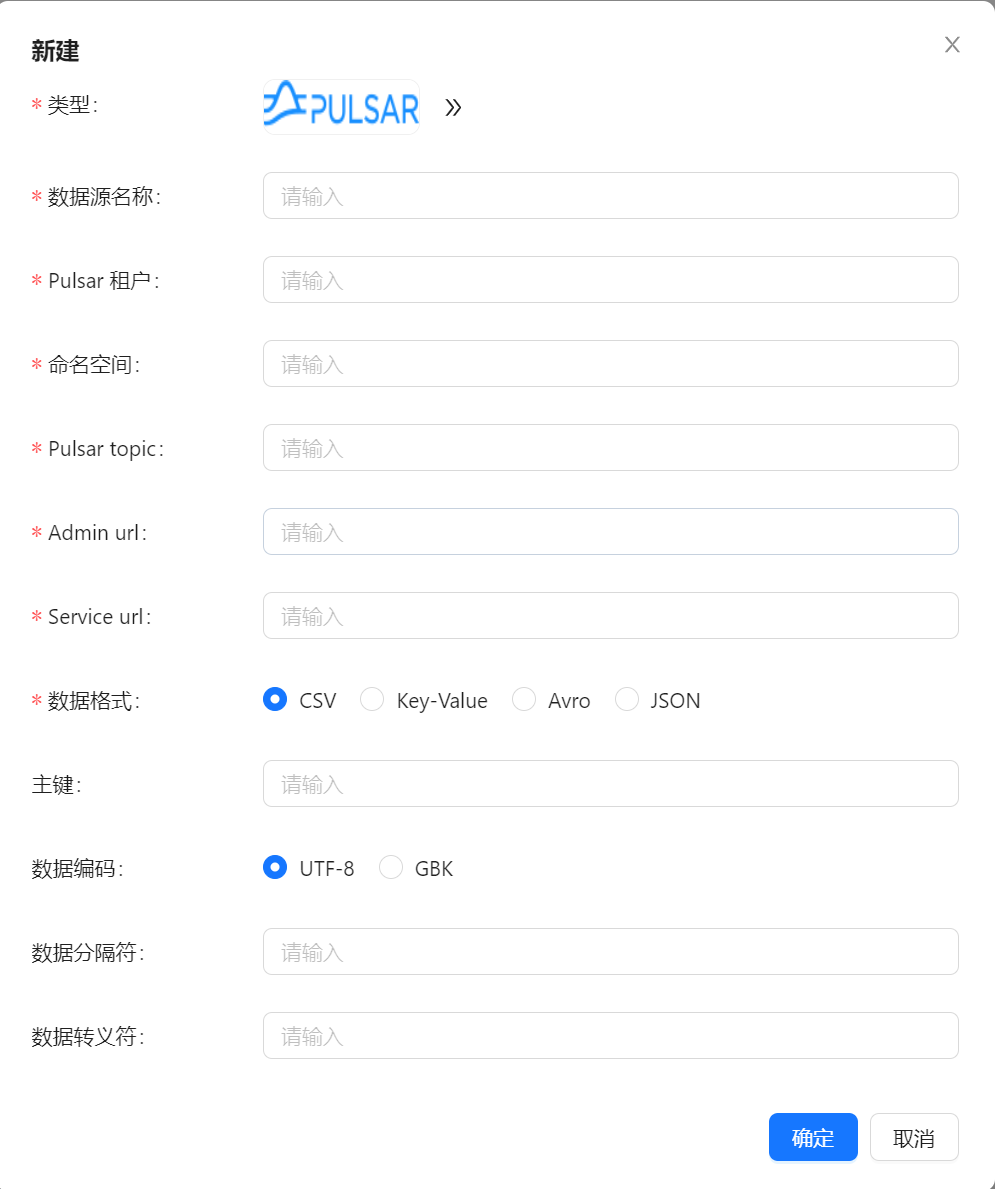
注:Pulsar 的 topic 需要预先在 Pulsar 集群创建(或者在 Pulsar 集群开启自动创建 topic 功能)。
新建数据目标
创建目标 MySQL 表,示例 SQL 如下:
CREATE TABLE sink_table (
id INT AUTO_INCREMENT PRIMARY KEY,
name VARCHAR(255) NOT NULL,
create_time TIMESTAMP DEFAULT CURRENT_TIMESTAMP
);
数据目标中 点击 【新建】→【MySQL】,配置数据源名称、库名和表名(test.source_table)等信息信息等。
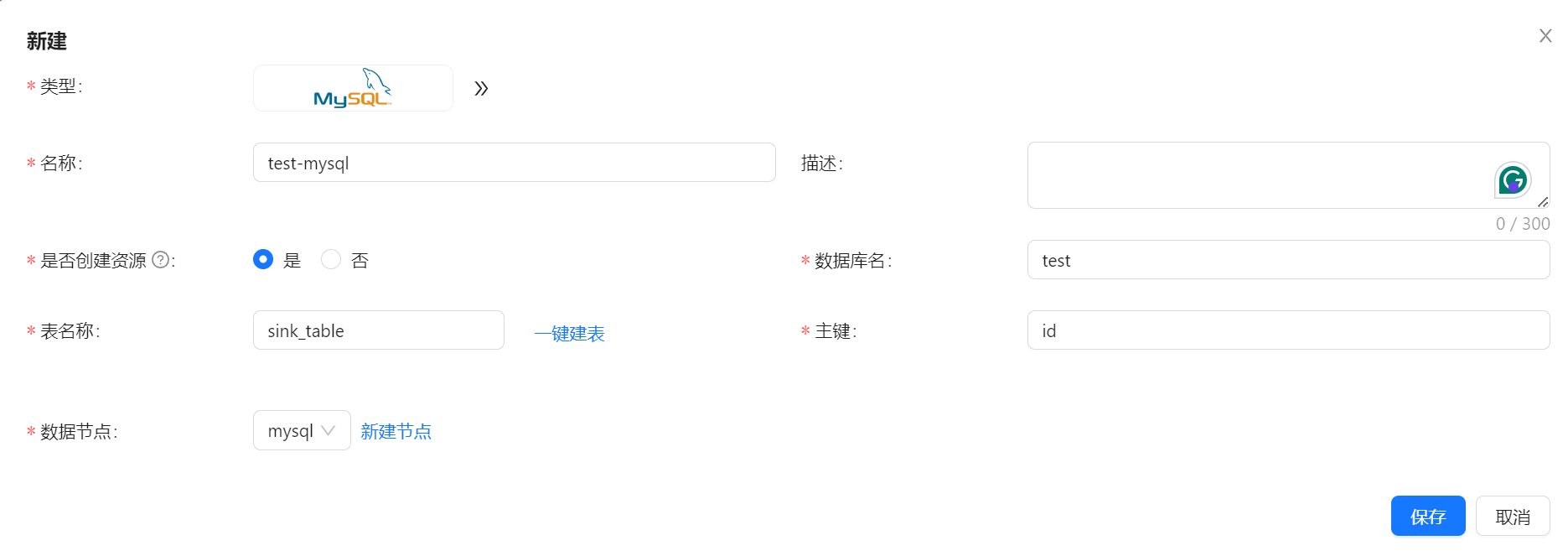
配置字段信息
分别在 【源字段】 和 【目标字段】中配置 Schema 映射信息,完成后点击 【提交审批】
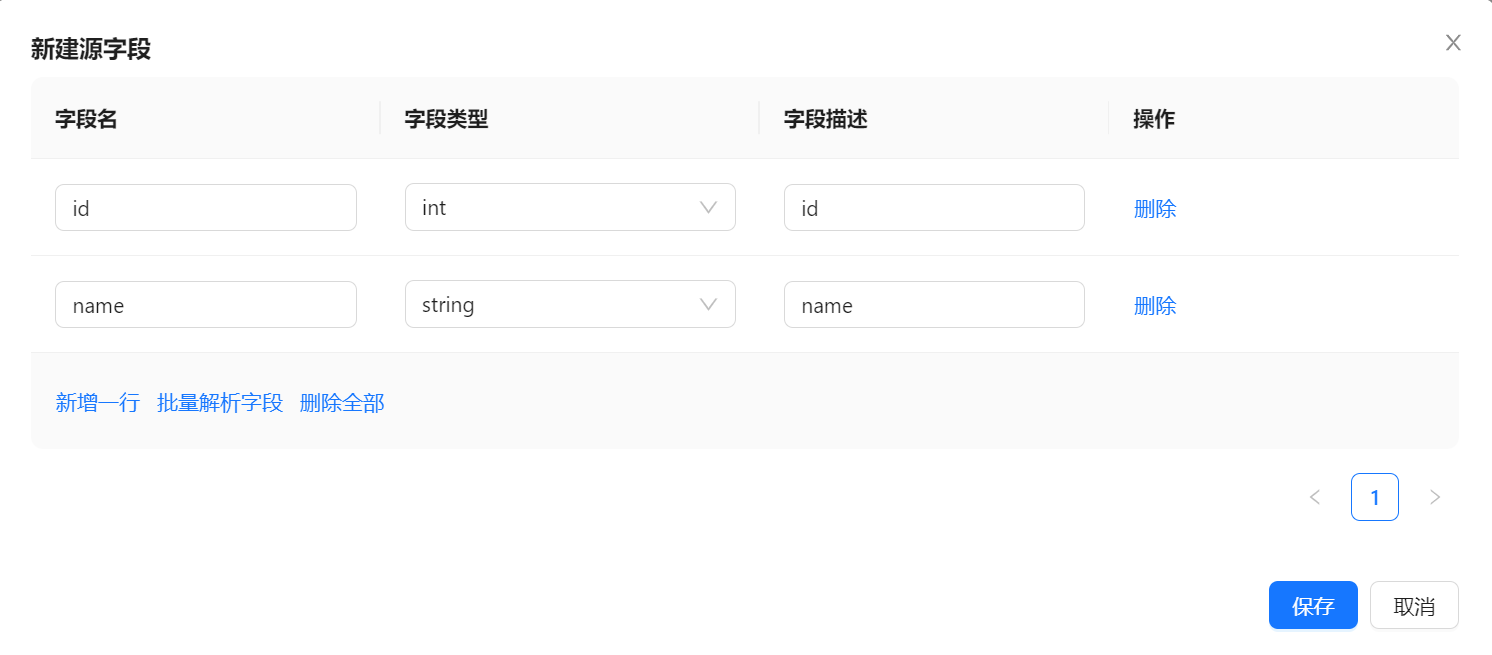
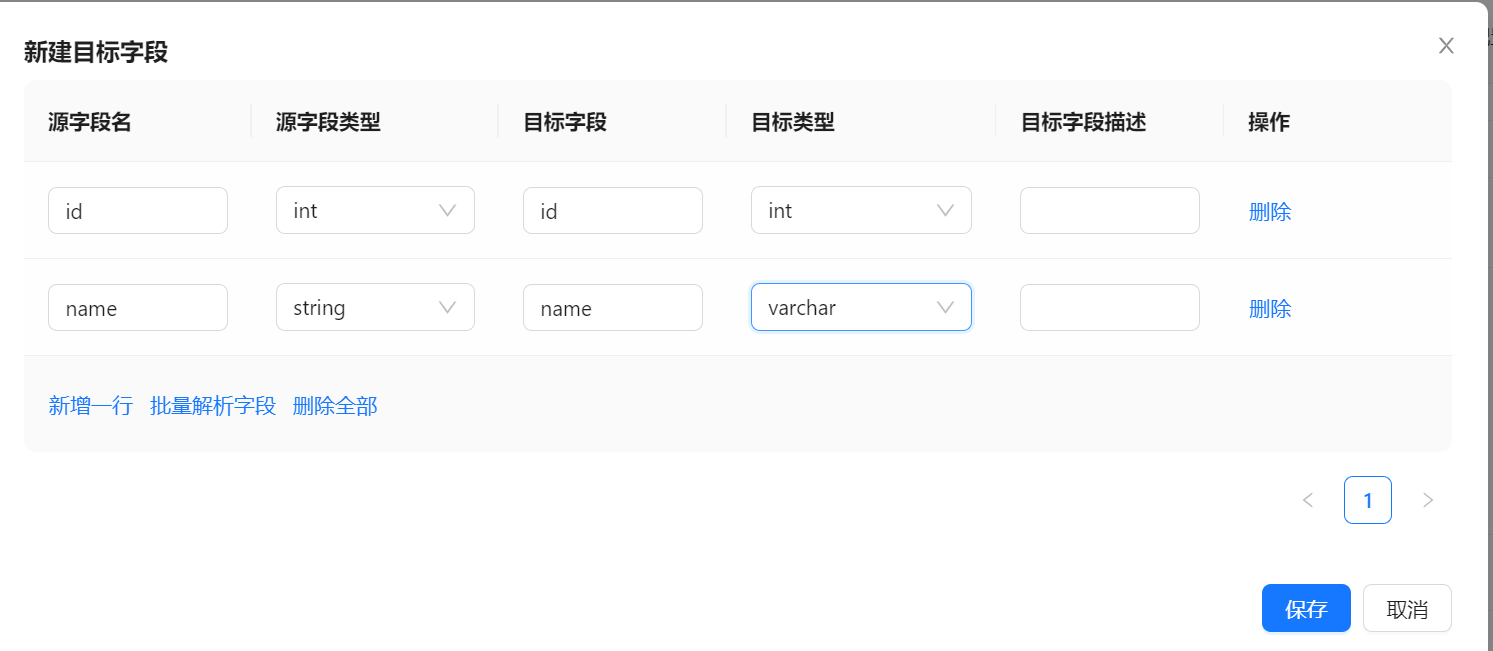
审批数据流
页面点击【审批管理】->【我的审批】->【详情】->【通过】

返回 【数据同步】页面,等待任务配置成功,配置成功后,Manager 会周期提交 Flink Batch Job 到 Flink 集群。
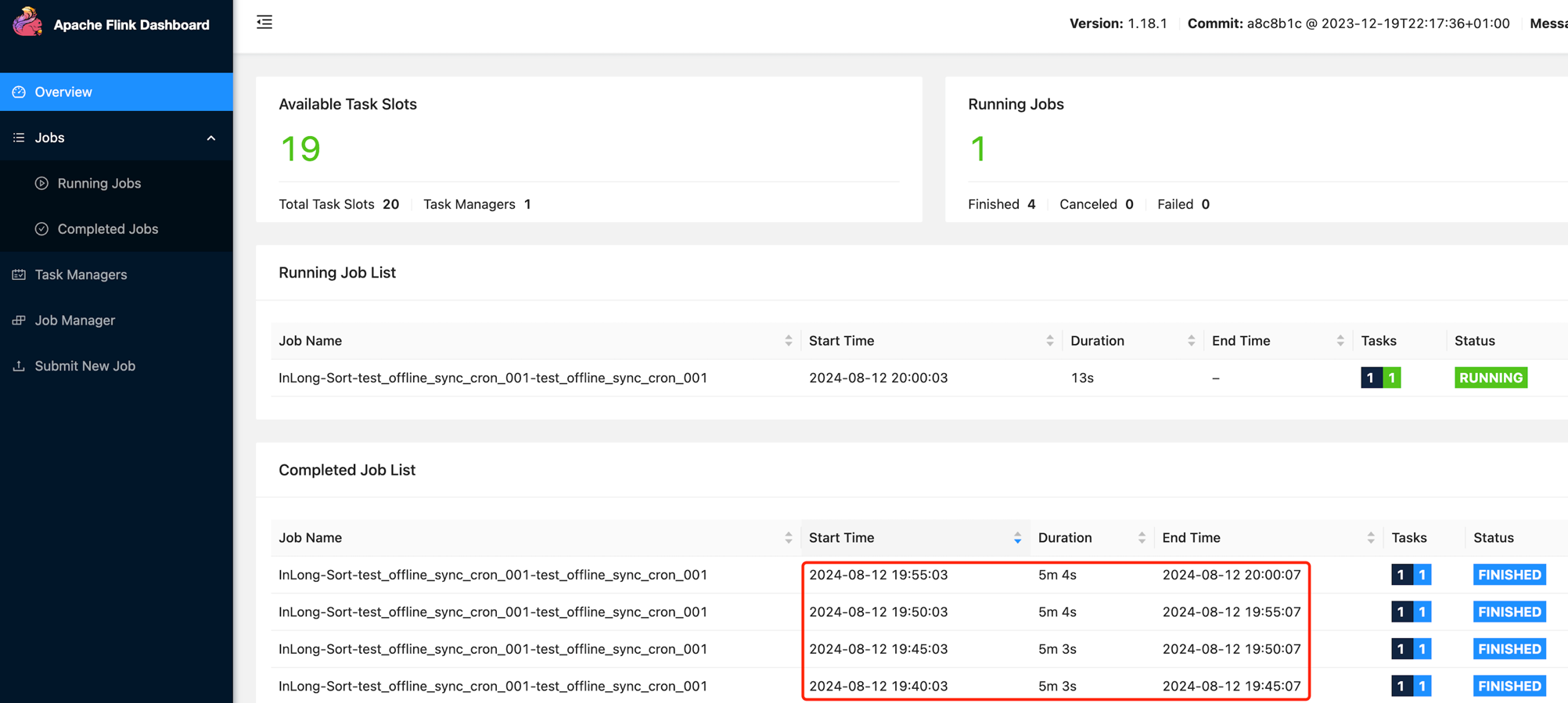
测试数据
发送数据
通过 Pulsar SDK 生产数据写入的 Pulsar topic 中,示例如下:
// 创建 pulsar client 和 producer
PulsarClient pulsarClient = PulsarClient.builder().serviceUrl("pulsar://localhost:6650").build();
Producer<byte[]> producer = pulsarClient.newProducer().topic("public/default/test").create();
// 发送消息
for (int i = 0; i < 10000; i++) {
// 字段分隔符为 |
String msgStr = i + "|msg-" + i;
MessageId msgId = producer.send(msgStr.getBytes(StandardCharsets.UTF_8));
System.out.println("Send msg : " + msgStr + " with msgId: " + msgId);
}
数据验证
然后进入 Mysql,查看库表数据,可以看到数据已经同步到 MySQL 中。